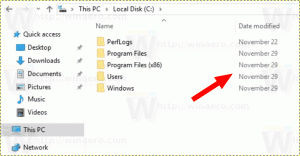Windows 11 giver snart mulighed for nemt at indstille standardtastaturlayoutet til login-skærmen
Microsoft arbejder på at gøre det nemt at indstille standardtastaturlayoutet til loginskærmen. I øjeblikket er den begravet i den klassiske kontrolpanel-applet. Men den opdaterede Indstillinger app har fået en ny mulighed for det i Tid & Sprog afsnit.
Annonce
I Windows 11 build 25300, Microsoft har omdøbt afsnittet "Sprog" til "Tastatur". Udover det nye navn har den også en ny rulleliste. Det sprog, du har valgt der, vil blive brugt på login-skærmen, hver gang du starter OS. Se følgende skærmbillede.
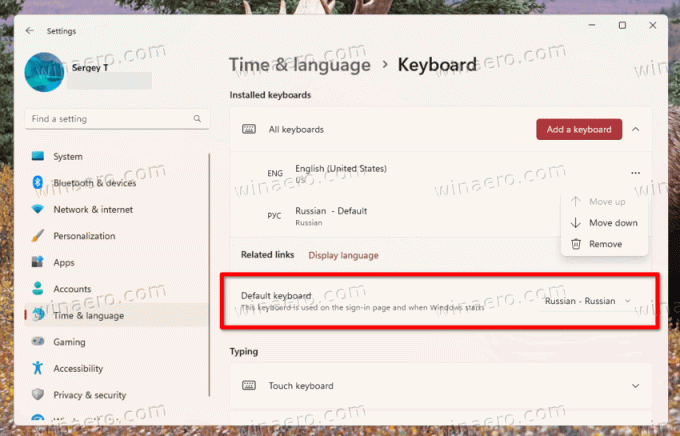
Ændring af rækkefølgen af installerede tastaturlayouts vil ikke længere påvirke denne indstilling. Så du kan arrangere andre sprog, som du vil.
Det er virkelig en nyttig tilføjelse. Måske vil Microsoft en dag tillade aktivering NumLock på login-skærmen på samme måde uden at redigere registreringsdatabasen.
Som standard er den omdøbte sektion og den nye mulighed begge skjult i build 25300. Men du kan nemt aktivere dem med en enkelt ViVeTool-kommando. Nu sker det.
Aktiver standardtastaturindstillingen for loginskærmen i Windows 11
- Download ViVeTool-værktøjet fra dette link.
- Pak det downloadede arkiv ud til c:\ViVeTool folder.
- Åbn a Terminal som administrator ved at højreklikke på Start knappen og vælge Terminal (admin) fra menuen.
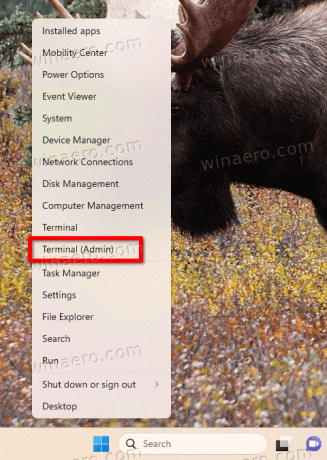
- Indtast nu følgende kommando og tryk på Gå ind:
c:\vivetool\vivetool /enable /id: 34912776.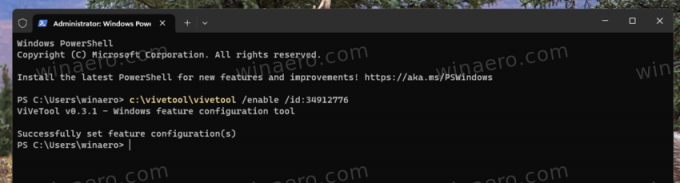
- Når du ser "Funktionskonfiguration er blevet indstillet"-meddelelse, genstart din computer for at anvende ændringerne.
- Åbn til sidst Indstillinger (Vinde+jeg), og naviger til Tid og sprog > Tastatur. Du har nu den nye mulighed!
Du er færdig. Det er nemt at fortryde ændringen ved at bruge den modsatte kommando, dvs.
c:\vivetool\vivetool /deaktiver /id: 34912776
Brug den, hvis du har problemer med Indstillinger efter at have aktiveret denne igangværende funktion. Du får den aktuelle version af Indstillinger, som ser ud som følger.

Den nye tastaturindstilling er ikke den eneste skjulte gen i Dev Channel build 25300. Du finder også muligheden for at dræbe apps fra proceslinjen og nye Snap-layouts, samt et sæt nye men skjulte indstillingssider.
Mange tak til @PhanomOfEarth for ID.
Hvis du kan lide denne artikel, så del den ved hjælp af knapperne nedenfor. Det vil ikke tage meget fra dig, men det vil hjælpe os med at vokse. Tak for din støtte!
Annonce